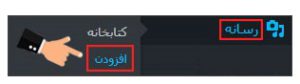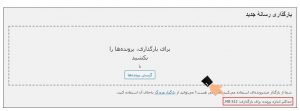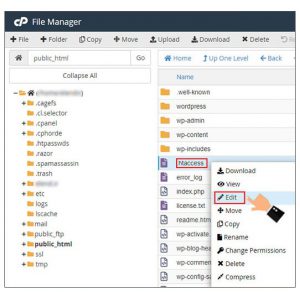رفع ارور پیوندی
در این مقاله از وبوآپ تصمیم داریم، به نحوه رفع یکی از ارورهای اصلی وب سایت های وردپرسی یعنی؛ رفع ارور پیوندی که شما دنبال میکردید منقضی شده است. بپردازیم. این خطا یکی از رایج ترین خطاهایی است که، شما در هنگام تلاش برای آپلود قالب یا افزونه روی وب سایت وردپرسی خود از طریق پیشخوان وردپرس با آن رو به رو می شوید.
این خطا معمولاٌ؛ زمانی که در حال بارگذاری یک فایل بزرگ تر از سقف مجاز هستید، رخ می دهد. بهترین راه برای حل خطا The link you followed has expired افزایش سقف بارگذاری پیش فرض وردپرس است.
برای سفارش طراحی سایت به این لینک مراجعه کنید.
امکان رفع ارور پیوندی که شما دنبال میکردید، منقضی شده است
یکی از اصلی ترین خطاهای وردپرس که، در زمان آپلود یک قالب یا افزونه جدید از طریق پیشخوان وردپرس با آن رو به رو می شوید، خطا “پیوندی که شما دنبال میکردید منقضی شده است.” می باشد. به طور پیش فرض وردپرس، به شما اجازه آپلود حجم مشخصی را می دهد. و در صورتی که فایلی که قصد بارگذاری آن را دارید، بزرگ تر از حجم مجاز تعیین شده باشد، خطای فوق به شما نمایش داده می شود.
برای اینکه به شکل بهتری بتوانید متوجه این موضوع شوید باید مسیر زیر را دنبال کنید:
- در ابتدا، به واسطه نام کاربری و رمز عبور در خصوص ورود به پیشخوان وردپرس اقدام کنید.
- سپس، از طریق منو «رسانه» روی زیر منو «افزودن» کلیک کنید.
3. در صفحه مربوطه، همانند تصویر زیر؛ بخشی تحت عنوان «Maximum upload file size» وجود دارد. که به شما نشان می دهد، تا چه حجمی را مجاز هستید. از طریق پیشخوان وردپرس آپلود نمایید.
البته؛ در نظر داشته باشید که، رفع محدودیت مربوط به اندازه پیش فرض حجم قابل آپلود در وردپرس به تنهایی کافی نیست. در واقع تا زمانی که در وردپرس شما محدودیت زمان اجرا نیز وجود داشته باشد، این خطا و مشکلات مختلف دیگری نیز قابل مشاهده خواهد بود.
نحوه رفع خطا The link you followed has expired
به منظور رفع ارور پیوندی که شما دنبال میکردید منقضی شده است. شما باید حداکثر اندازه پرونده برای بارگذاری و همچنین زمان اجرا وب سایت وردپرسی خود را افزایش دهید. برای این کار، شما باید از طریق فایل های اصلی وردپرس خود اقدام کرده. و چند خط کد مربوط را در آن کپی نمایید. برای این کار می توانید به چند روش پیش بروید که آنها عبارتند از:
- ویرایش فایل htaccess.
- ایجاد فایل php.ini
- ویرایش فایل function.php
نکته: در نظر داشته باشید که، بهتر است قبل از هر اقدامی یک بکاپ از وب سایت وردپرسی خود تهیه نمایید. تا در صورت بروز هرگونه مشکلی بتوانید، وب سایت خود را به راحتی به حالت قبل برگردانید.
در ادامه رفع ارور پیوندی داریم؛
1. ویرایش فایل htaccess. هاست
یکی از فایل های اصلی وردپرس که، نقش زیادی را در مدیریت آن ایفا می کند، فایل htaccess. است. شما با ویرایش این فایل و کپی کردن چند خط کد مربوطه می توانید، محدودیت آپلود پیش فرض وردپرس خود را تغییر دهید. به منظور ویرایش این فایل شما باید مسیر زیر را دنبال کنید:
- در اولین گام، شما باید به منظور ورود به پیشخوان مدیریتی هاست خود نام کاربری و رمزعبورتان را وارد نمایید.
- سپس، در پیشخوان از طریق منو «Files» زیر منو «File Manager» را انتخاب نمایید.
در سی پنل، از طریق دایرکتوری «public_html» فایل htaccess. را پیدا کرده. و با راست کلیک روی آن گزینه Edit را انتخاب نمایید. در نظر داشته باشید که اگر نمی توانید فایل htaccess. را در لیست فایل های این دایرکتوری مشاهده نمایید.
4. کد زیر را در این فایل کپی کرده. و در نهایت با کلیک روی گزینه «Save» تغییرات اعمال شده را ذخیره نمایید.
php_value upload_max_filesize 512M<br/><br/><br/><br/> php_value post_max_size 512M<br/><br/><br/><br/> php_value max_execution_time 300<br/><br/><br/><br/> php_value max_input_time 300
|
1
2
3
4
|
php_value upload_max_filesize 512M
php_value post_max_size 512M
php_value max_execution_time 300
php_value max_input_time 300
|
2. ایجاد فایل php.ini
فایل php.ini یکی دیگر از فایل های اصلی وردپرس است. که شما می توانید، با تغییر آن حداکثر اندازه پرونده برای بارگذاری را افزایش دهید. اما نکته ای که باید به آن توجه داشته باشید این است که، روی همه هاست ها امکان ویرایش این فایل وجود ندارد. به منظور ساخت این نوع فایل باید یک فایل نوت پد روی سیستم خود با نام php.ini ایجاد کرده. و کد زیر را در آن آپلود نموده. و در نهایت آن را در دایرکتوری public_html آپلود کنید.
upload_max_filesize = 512M<br/><br/><br/><br/> post_max_size = 512M<br/><br/><br/><br/> max_execution_time = 300
|
1
2
3
|
upload_max_filesize = 512M
post_max_size = 512M
max_execution_time = 300
|
در ادامه رفع ارور پیوندی میپردازیم به؛
3. ویرایش فایل function.php قالب وردپرس
آخرین راه حلی که می توانید، از آن برای افزایش سقف اندازه پرونده برای بارگذاری استفاده کنید، اعمال تغییرات از طریق فایل functions. php است. اما موضوعی که باید به آن توجه داشته باشید این است که، در صورت تغییر قالب دوباره محدودیت وردپرس شما به حالت قبل برمی گردد. در نتیجه؛ اگر قصد دارید قالب خود را تغییر دهید. بهتر است از دو روش قبل استفاده کنید. برای استفاده از این روش برای رفع ارور “پیوندی که شما دنبال میکردید منقضی شده است” باید کد زیر را در فایل functions.php قرار دهید.
@ini_set( ‘upload_max_size’,‘512M’ );<br/><br/><br/><br/> @ini_set( ‘post_max_size’,‘512M’);<br/><br/><br/><br/> @ini_set( ‘max_execution_time’,‘300’ );
|
1
2
3
|
@ini_set( ‘upload_max_size’ , ‘512M’ );
@ini_set( ‘post_max_size’, ‘512M’);
@ini_set( ‘max_execution_time’, ‘300’ );
|
بعد از خرید هاست و راه اندازی سایت، ممکن است، حین آپلود قالب یا افزونه با خطا The link you followed has expired که؛ یکی از خطاهای رایج وردپرس است مواجه شوید. این ارور ممکن است. به دلیل؛ کمبود فضا یا پایین بودن سقف مجاز آپلود نمایش داده شود.
*برای خرید کلاس آنلاین اسکای روم میتوانید در این صفحه اقدام نمایید.*